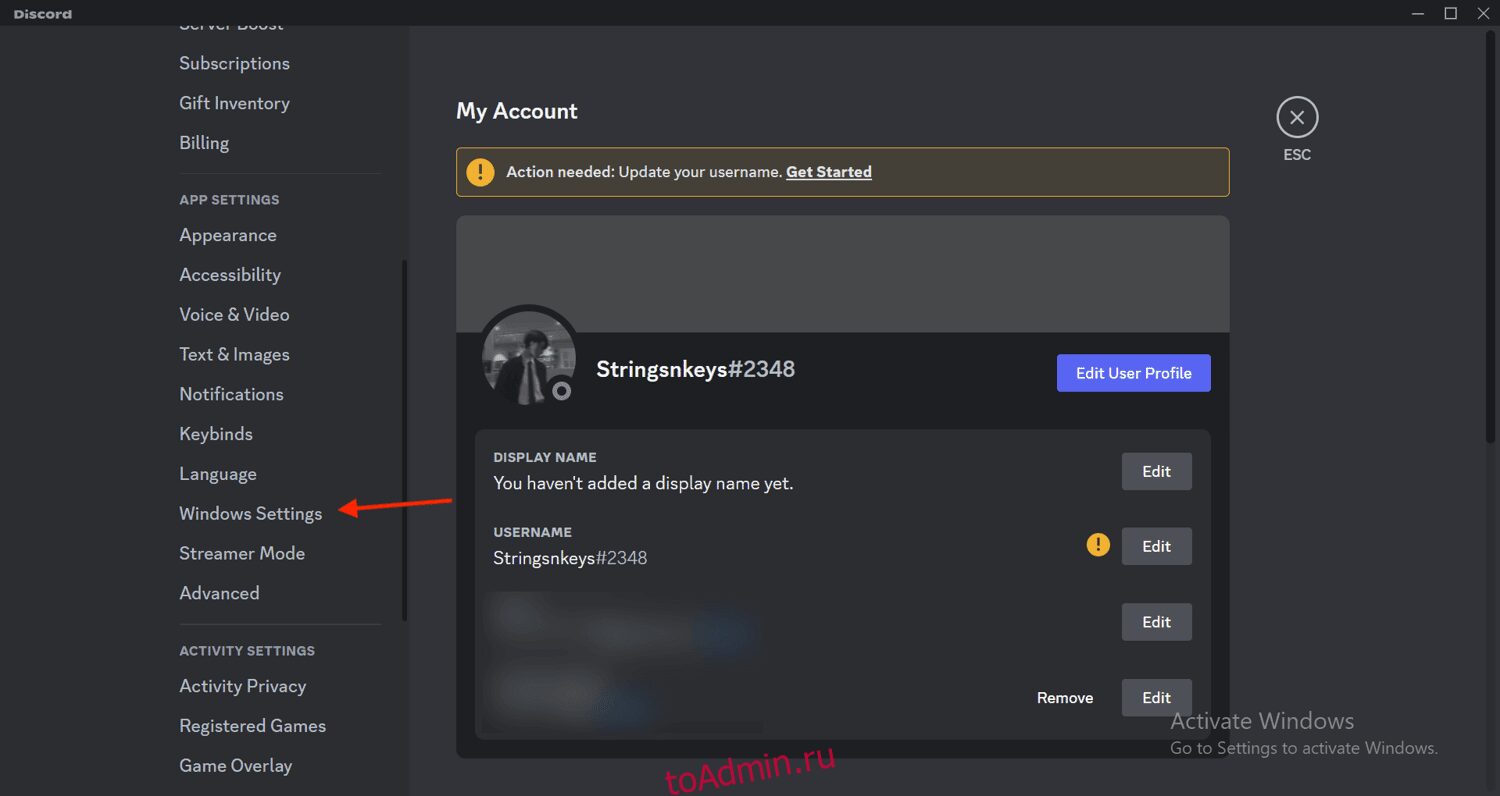Discord — абсолютная жемчужина приложения, но у него есть раздражающая привычка запускаться каждый раз, когда вы включаете компьютер.
Это происходит, когда настольный клиент приложения проверяет наличие обновлений, но всплывающее окно может сильно раздражать. Хорошей новостью является то, что вы можете изменить настройку по умолчанию, запретить открытие Discord при запуске и значительно сократить время загрузки.
Читайте дальше, чтобы узнать больше об этом поведении и о том, как его легко исправить.
Оглавление
Почему Discord запускается при запуске Windows
Discord, социальная платформа для обмена мгновенными сообщениями, делает общение максимально удобным. Вы можете мгновенно совершать голосовые вызовы, видеовызовы, текстовые сообщения или обмениваться мультимедиа и файлами.
Однако основная причина, по которой Discord завоевала популярность, заключается не во всех этих приземленных функциях, предлагаемых любой другой платформой социальных сетей. Вместо этого он стал популярен благодаря своим сообществам под названием «Серверы», где единомышленники могут собираться вместе и обсуждать свои интересы и увлечения или даже сотрудничать для работы.
Как и многие другие приложения, Discord запускается при запуске, чтобы проверить наличие последних обновлений. Я бы хотел, чтобы для этих приложений был лучший способ сделать это, потому что это занимает много ценных секунд времени загрузки.
Это может быть отличной функцией для людей, которые часто используют Discord, поскольку они могут попасть в приложение сразу после проверки обновлений. Однако это может быть неприятно, если вы похожи на меня, кто использует Discord редко или может не нуждаться в нем сразу после запуска.
К счастью, эта проблема имеет быстрые решения и может быть решена несколькими способами. Независимо от того, являетесь ли вы пользователем Mac или Windows, эти методы работают как шарм.
Читайте также: Что означает статус бездействия в Discord?
Важность контроля приложений, запускаемых при запуске
Как только вы включаете компьютер, вас приветствует множество приложений, готовых к использованию. Некоторые из этих приложений, например операционная система, необходимы, в то время как другие излишне замедляют работу вашей системы.
Эти приложения запускаются при запуске без вашего разрешения или ведома, из-за чего запуск вашего компьютера занимает слишком много времени. Это может разочаровать людей, которые не любят ждать (в основном, меня).
Вы можете быть на месте водителя, управляя приложениями, которые запускаются при запуске. Вы сами решаете, какие программы запускаются автоматически, а какие нет.
Разрешая запускать только важные приложения при запуске, вы сокращаете объем работы, которую система должна выполнять при запуске. В результате компьютер запускается быстрее, как гепард, которому только что вернули скорость. 🐆
Кроме того, это поможет вам сэкономить время и предотвратит засорение компьютера ненужными программами.
В конечном счете, вы можете погрузиться в работу или использовать свой компьютер, не чувствуя себя застрявшим в бесконечной очереди.
С учетом сказанного давайте перейдем к методам предотвращения открытия Discord при запуске.
Из настроек Discord в Windows
Вы можете предотвратить эту проблему, переключив настройки Discord по умолчанию в Windows. Вот как это сделать:
Шаг 1: Запустите приложение Discord на своем компьютере.
Шаг 2: Нажмите «Настройки пользователя» рядом с вашим аватаром в левом нижнем углу экрана.
Шаг 3: Нажмите «Настройки Windows» на вкладке «Настройки приложения» в меню слева.
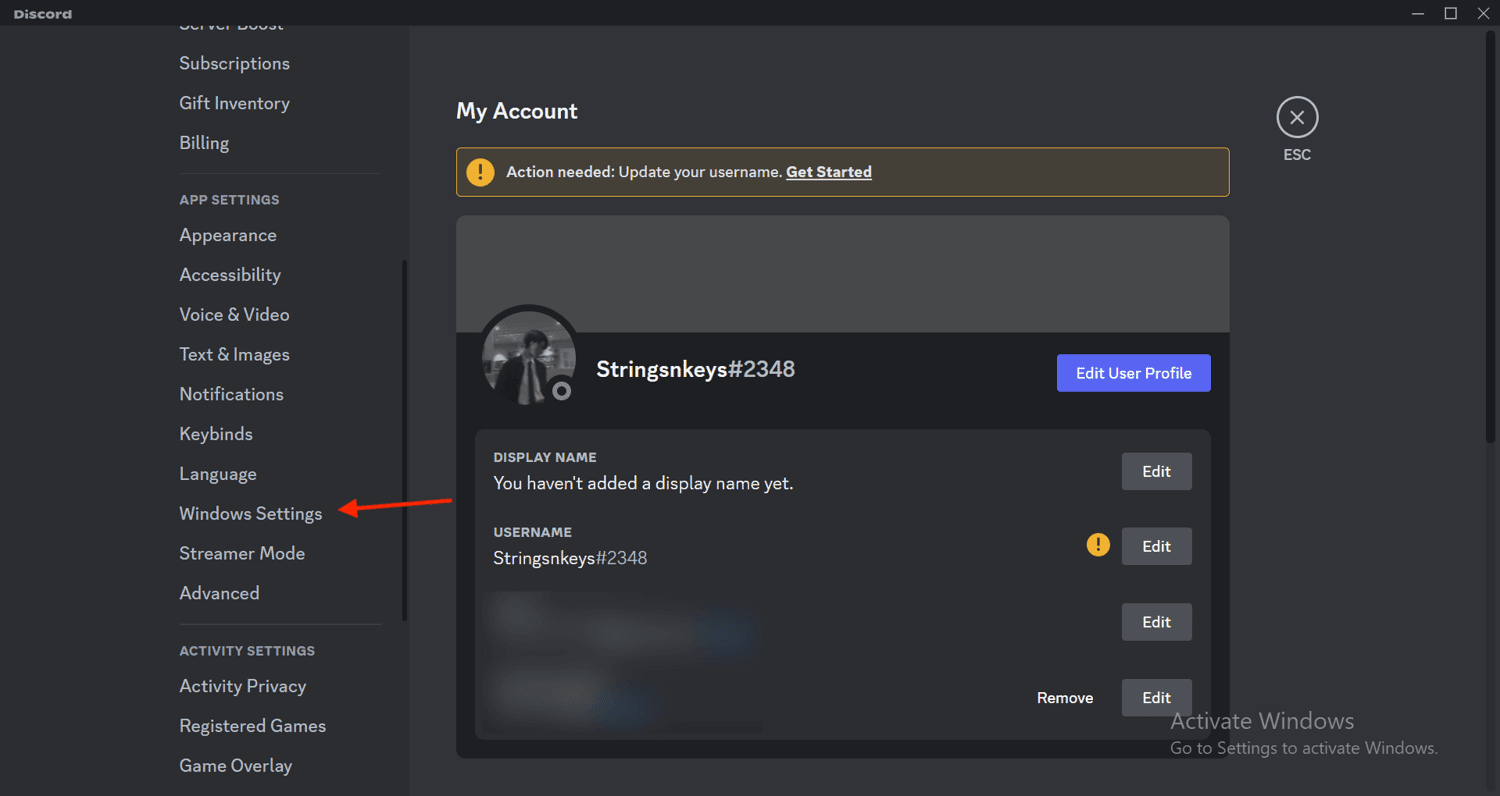
Шаг 4: Отключите кнопку с надписью «Открыть Discord».

И все готово! Как только вы отключите эту опцию, вас больше не будут беспокоить проверки обновлений, что приведет к сокращению времени загрузки.
Из диспетчера задач в Windows
Этот отличный способ отключить эту функцию — из диспетчера задач в Windows. Вы также можете использовать этот метод, чтобы отключить автоматический запуск любого другого приложения, которое открывается при запуске для проверки обновлений. Выполните следующие шаги:
Шаг 1: Откройте диспетчер задач с помощью сочетания клавиш Ctrl+Shift+Esc. Нажмите на вкладку «Автозагрузка».
Шаг 2: Найдите приложение Discord в списке и выберите его, щелкнув по нему.

Шаг 3: Нажмите кнопку с надписью «Отключить» в правом нижнем углу. Кроме того, вы можете отключить запуск любого другого приложения.

Если вам когда-нибудь понадобится переключить настройку обратно, вы можете выполнить те же действия и снова включить запуск.
Из системных настроек на Mac
Компьютеры Mac не позволяют изменять параметры запуска из приложения Discord, но вы можете сделать это в настройках системы. Вот шаги для этого:
Шаг 1: Нажмите на значок Apple в верхнем левом углу.
Шаг 2: В раскрывающемся меню нажмите «Системные настройки».

Шаг 3: В настройках системы нажмите «Общие» в меню слева.

Шаг 4: Нажмите «Элементы входа».
Шаг 5: Вы должны увидеть приложение Discord в поле «Открыть при входе». Нажмите на него один раз, чтобы выбрать его.

Шаг 6: Щелкните значок минуса (-), чтобы удалить его из автоматических входов в систему. Это предотвратит запуск Discord при запуске.

Вот и все! Вы можете проверить изменения, перезагрузив Mac.
Отныне вам больше не придется мириться с длительным временем загрузки. Вместо этого вы можете приступить к работе сразу после запуска Windows или Mac.
Влияние автоматического запуска Discord на загрузку системы
Для тех, кто не знает, время загрузки — это время, затрачиваемое с момента включения устройства до момента, когда оно готово к использованию. Вы можете заметить, что в тот момент, когда вы запускаете Windows или Mac, системе требуется некоторое время для загрузки, прежде чем она будет готова к использованию.
Вашему устройству требуется время для загрузки некоторых программ. После загрузки они остаются активными в памяти системы. В результате время загрузки замедляется. Хотя несколько других факторов негативно влияют на время загрузки, это один из наиболее распространенных факторов.
Вы можете сократить время загрузки, запретив загрузку редко используемых программ при каждом включении устройства. Это поможет вам ежедневно экономить время и, как следствие, улучшать пользовательский опыт.
Заключительные мысли
Discord — одно из лучших приложений для совместной работы, как личной, так и профессиональной. Настолько, что многие люди находят функцию запуска при запуске полезной, потому что это одно из первых приложений, которые они хотят проверить, как только включат свои системы.
Однако для остальных из нас эта функция доставляет неудобства. Если вы столкнулись с этой проблемой, описанные выше методы могут предотвратить ее как на компьютерах с Windows, так и на Mac.
Затем проверьте лучшие прокси Discord, которые вы можете использовать.